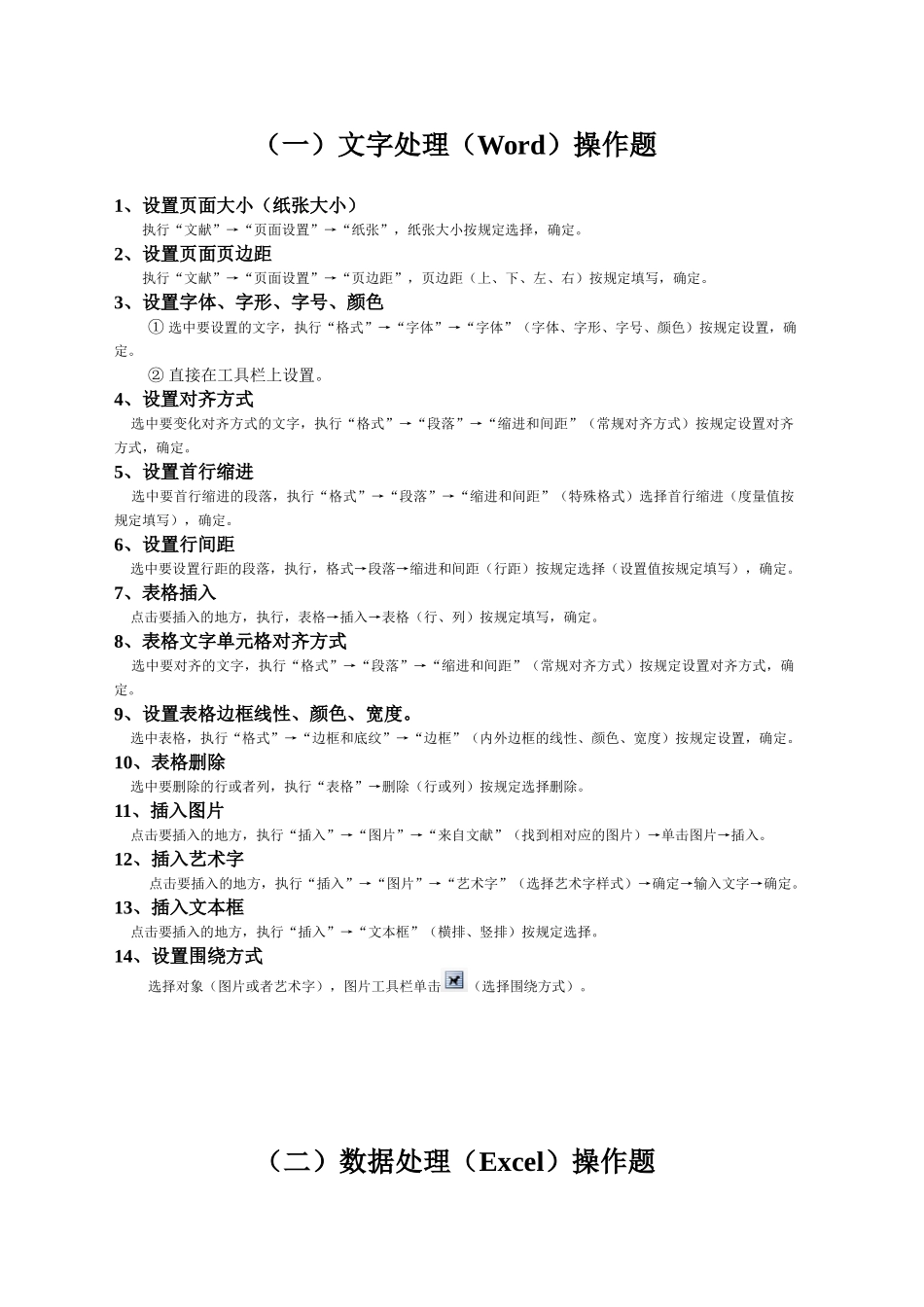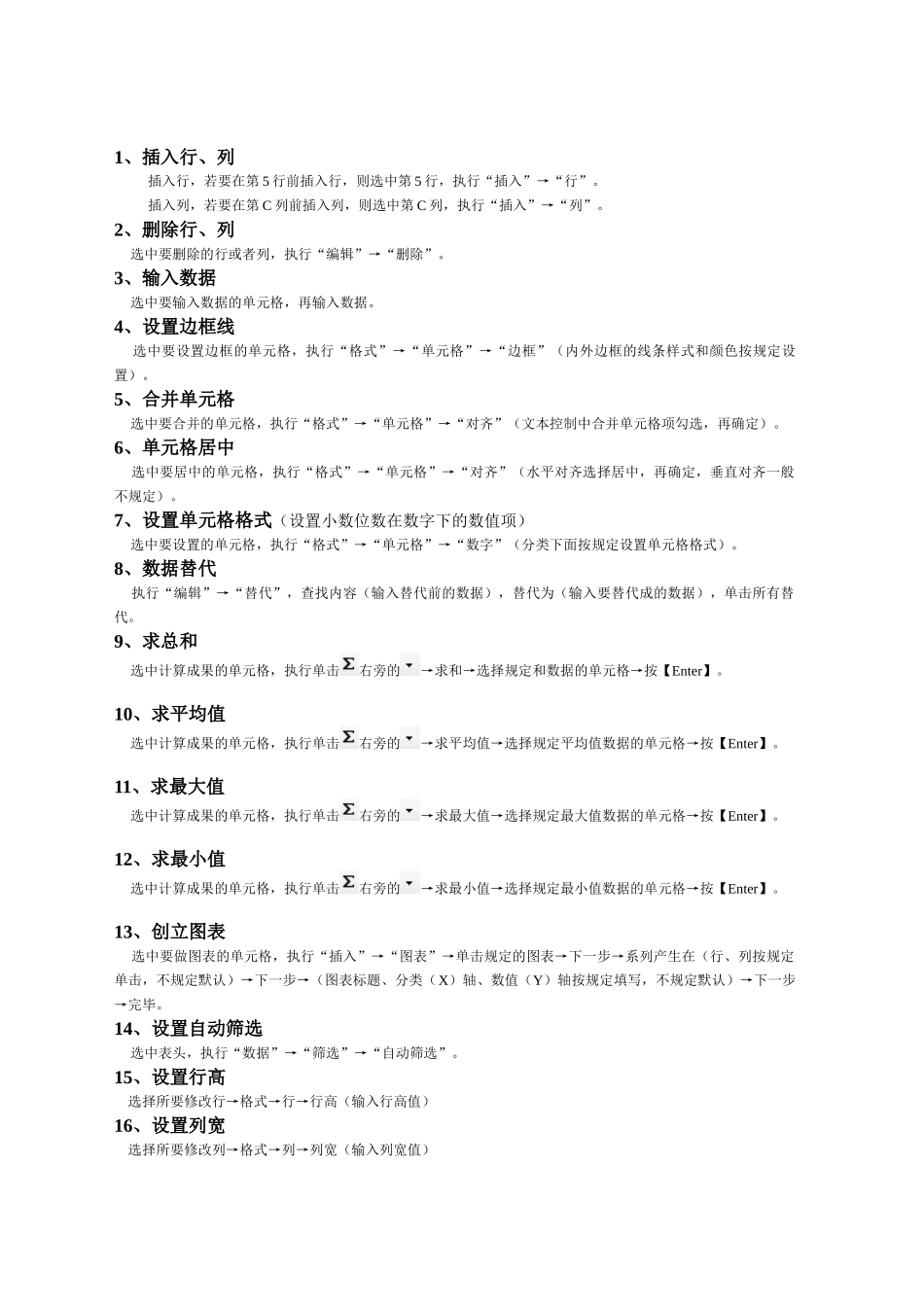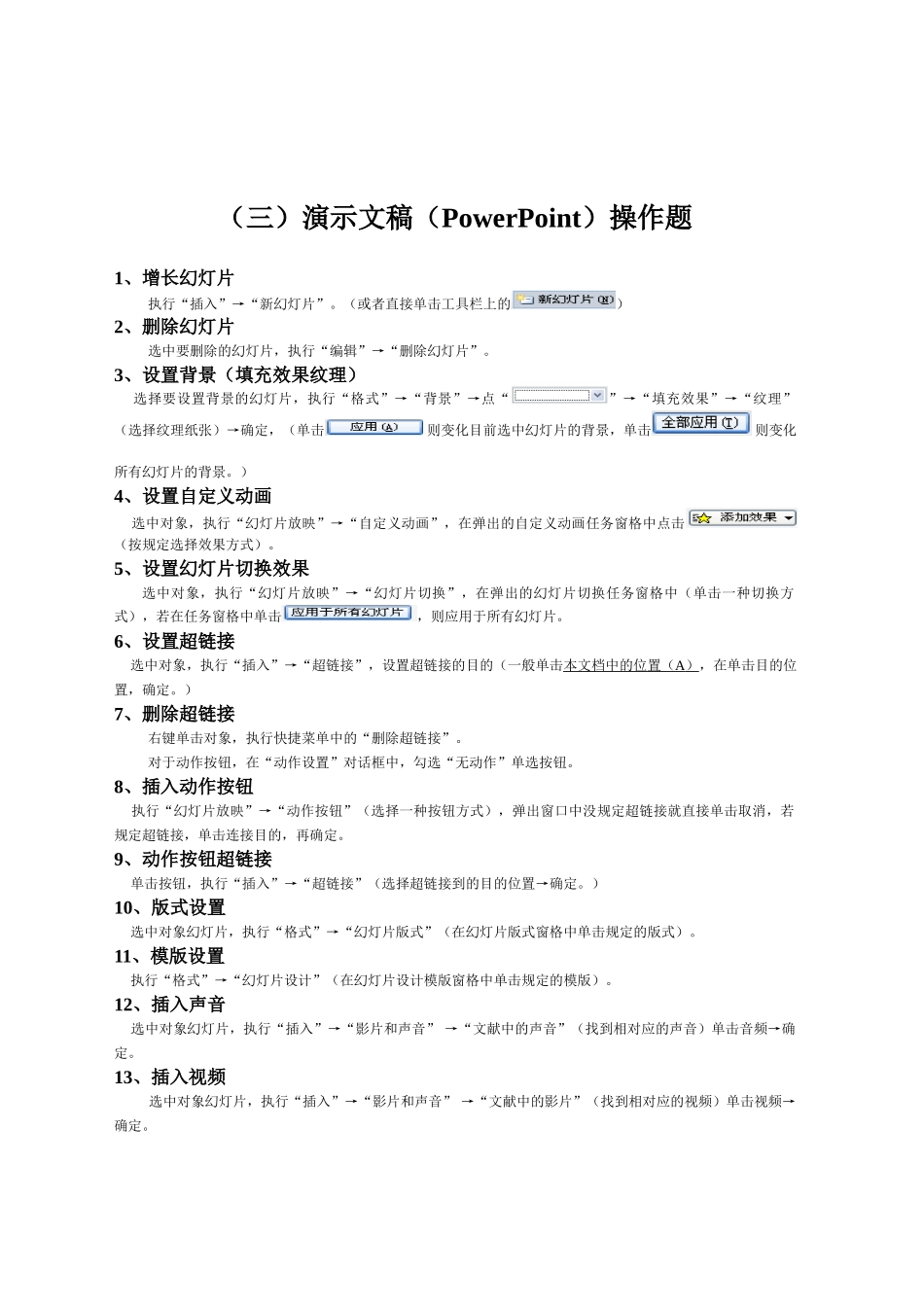(一)文字处理(Word)操作题1、设置页面大小(纸张大小)执行“文献”→“页面设置”→“纸张”,纸张大小按规定选择,确定。2、设置页面页边距执行“文献”→“页面设置”→“页边距”,页边距(上、下、左、右)按规定填写,确定。3、设置字体、字形、字号、颜色① 选中要设置的文字,执行“格式”→“字体”→“字体”(字体、字形、字号、颜色)按规定设置,确定。② 直接在工具栏上设置。4、设置对齐方式 选中要变化对齐方式的文字,执行“格式”→“段落”→“缩进和间距”(常规对齐方式)按规定设置对齐方式,确定。5、设置首行缩进 选中要首行缩进的段落,执行“格式”→“段落”→“缩进和间距”(特殊格式)选择首行缩进(度量值按规定填写),确定。6、设置行间距 选中要设置行距的段落,执行,格式→段落→缩进和间距(行距)按规定选择(设置值按规定填写),确定。7、表格插入 点击要插入的地方,执行,表格→插入→表格(行、列)按规定填写,确定。8、表格文字单元格对齐方式 选中要对齐的文字,执行“格式”→“段落”→“缩进和间距”(常规对齐方式)按规定设置对齐方式,确定。9、设置表格边框线性、颜色、宽度。 选中表格,执行“格式”→“边框和底纹”→“边框”(内外边框的线性、颜色、宽度)按规定设置,确定。10、表格删除 选中要删除的行或者列,执行“表格”→删除(行或列)按规定选择删除。11、插入图片 点击要插入的地方,执行“插入”→“图片”→“来自文献”(找到相对应的图片)→单击图片→插入。12、插入艺术字点击要插入的地方,执行“插入”→“图片”→“艺术字”(选择艺术字样式)→确定→输入文字→确定。13、插入文本框 点击要插入的地方,执行“插入”→“文本框”(横排、竖排)按规定选择。14、设置围绕方式选择对象(图片或者艺术字),图片工具栏单击(选择围绕方式)。 (二)数据处理(Excel)操作题1、插入行、列插入行,若要在第 5 行前插入行,则选中第 5 行,执行“插入”→“行”。插入列,若要在第 C 列前插入列,则选中第 C 列,执行“插入”→“列”。2、删除行、列 选中要删除的行或者列,执行“编辑”→“删除”。3、输入数据 选中要输入数据的单元格,再输入数据。4、设置边框线 选中要设置边框的单元格,执行“格式”→“单元格”→“边框”(内外边框的线条样式和颜色按规定设置)。5、合并单元格 选中要合并的单元格,执行“格式”→“单元格”→“...